Код Minecraft уже погашен Ошибка в Windows 11/10
Вы тоже пытались активировать ключ Minecraft, но не смогли этого сделать и вместо этого получили сообщение об ошибке. Что ж, когда это происходит, вы получаете сообщение об ошибке, которое гласит: «Код Minecraft уже активирован в Windows 11/10». Это серьезная проблема для тех, кто еще не активировал код Minecraft, но сталкивается с этой проблемой при регистрации в пробных играх. Эта проблема становится еще более сложной, когда они запускают только одну учетную запись Microsoft.
Что ж, не волнуйтесь, так как в этой статье мы разберемся, почему и когда возникает эта проблема, и что вы можете сделать дальше, чтобы решить эту проблему.

Что вызывает ошибку «Код Minecraft уже погашен» в Windows?
Есть несколько причин, которые могут вызвать такую проблему при покупке новых игр Minecraft в Windows 11/10. Самый очевидный из них – постоянное переключение между двумя разными аккаунтами. При этом вы можете получить тот, который не использовался для активации этой игры.
В этом случае просто выйдите из своей текущей учетной записи и войдите в другую учетную запись. Одно это решит эту проблему. В случаях, когда вы все еще сталкиваетесь с этой проблемой, лучше обратиться в официальную службу поддержки и спросить, есть ли у вас какие-либо проблемы с разрешениями.
Код Minecraft уже погашен.
Если вы постоянно получаете это сообщение об ошибке и не можете войти в свои пробные игры или игры по подписке, сделайте следующее:
1]Активируйте код вручную
Если вы пытаетесь погасить код Minecraft и постоянно терпите неудачу, попробуйте сделать это вручную. Вот как вы можете выполнить эту задачу вручную –
- Прежде всего, войдите в свою учетную запись Microsoft (ту, которую вы использовали для покупки Minecraft).
- Перейдите на панель задач и нажмите значок Microsoft Store.
- Введите Minecraft Windows 10 Edition в поле поиска и щелкните соответствующий результат.
- Нажмите кнопку «Погасить код» рядом с этой игрой.

- На следующем экране используйте свои действительные учетные данные, такие как адрес электронной почты и пароль.
Примечание: Убедитесь, что вы вводите правильные учетные данные.
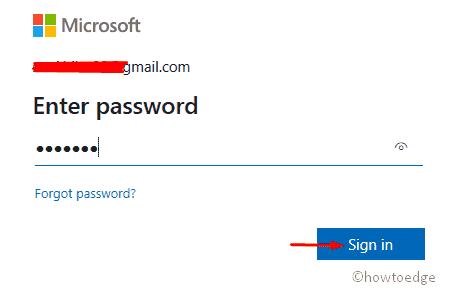
- Позвольте Microsoft Store проверить вашу учетную запись. Когда эта проверка завершится, сразу же последует загрузка игры Minecraft.
- Теперь, когда игра устанавливается, вы уже вошли в систему с учетной записью, в которой вы активировали код.
2]Обратитесь в официальную службу поддержки
В случаях, когда Microsoft просто отклоняет ваш код из-за того, что вас иначе идентифицируют, вам может помочь официальная служба поддержки. Однако в этом вам нужно объяснить свою озабоченность вышестоящим инстанциям, иначе проблема останется как есть. Вот как с ними связаться –
- Посетите Mojang.com сначала и нажмите кнопку входа в систему.
- Введите адрес электронной почты и пароль правильно, чтобы войти в свою официальную учетную запись.
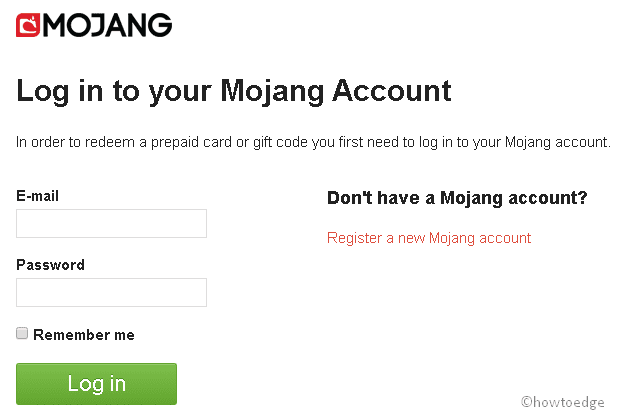
- Теперь найдите Minecraft: Windows 10 Edition и проверьте, помечен ли код как заявленный, прежде чем проверять дату.
Примечание. В случае, если Minecraft по какой-то причине не указан здесь, свяжитесь с нами. Поддержка Mojang.
- Если учетная запись Minecraft действительно появляется, это означает, что вы уже активировали код, используя личную учетную запись.
- Теперь посетите Официальный сайт Microsoft и войдите в свою учетную запись, которую вы использовали для погашения кода.
- Отныне переходите к списку недавних покупок и проверяйте его наличие там.
- В случае, если вы не можете найти игру, после этого используйте другую учетную запись Microsoft, чтобы запросить предложение.
- Если у вас только одна учетная запись, используйте обратитесь в службу поддержки Xbox чтобы обратиться в раздел игры и потребовать погасить код.

Надеюсь, эта статья поможет вам устранить ошибку «Код Minecraft уже погашен» в Windows 11/10.


![[Solved] Как исправить ошибку активации Windows 10 0x80041023](https://pazd.ru/wp-content/uploads/2021/11/solved-how-to-fix-windows-10-activation-error-0x80041023-1.png)

![Как настроить и использовать удаленный рабочий стол в Windows 10 [Complete Guide]](https://pazd.ru/wp-content/uploads/2021/11/set-up-and-use-remote-desktop-in-windows-10.png)

